Viga „kaugseade või ressurss ei aktsepteeri ühendust” ilmneb sageli siis, kui teie arvuti võrguseadetes on vale konfiguratsioon. Võimalik, et puhverserv on lubatud või on teie IE-seaded valesti konfigureeritud.
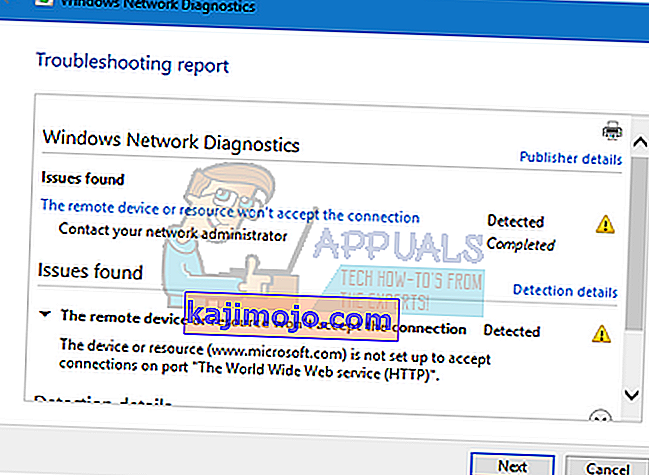
See viga on väga levinud ja ilmneb tavaliselt siis, kui proovite Internetti pääseda mis tahes brauseri abil. Selle probleemi jaoks on vähe kiireid lahendusi. Vaata.
1. lahendus: puhverserveri seadete keelamine
Kui kasutate puhverserveri seadeid oma töö või ülikooli jaoks, on võimalik, et see põhjustab probleemi. Puhverserveri seaded pakuvad Interneti jaoks veel ühe tee. Seda rakendust tehakse peamiselt asutustes või töökohtades, kes ei luba täielikku Interneti-ühendust ega jälgi seda. Võite proovida puhverserveri keelata, hankida toimiv Interneti-ühendus ilma puhverserverita ja kontrollida, kas see lahendab meie juhtumi.
- Press Windows + S käivitada otsinguriba oma algus. Tippige dialoogiboksi „ puhverserver ” ja valige esimene ilmuv tulemus.

- Vajutage akna lõpus olevale nupule LAN Settings .
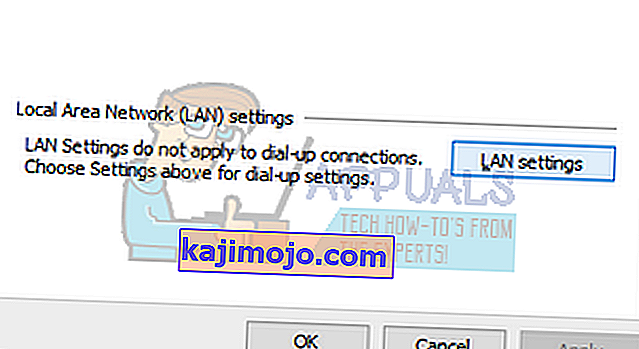
- Tühjendage märkeruut „ Kasuta oma LAN-i puhverserverit ”. Muudatuste salvestamiseks ja väljumiseks vajutage OK.
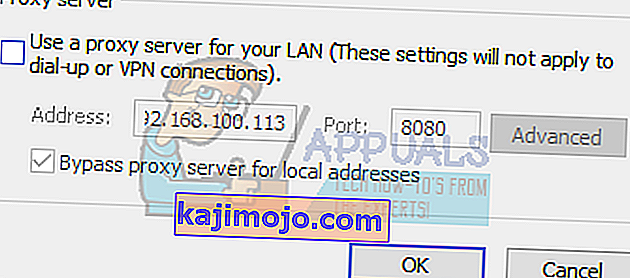
- Nüüd kontrollige, kas probleem on lahendatud.
2. lahendus: IE-seadete lähtestamine
Teine lahendus, mis töötas paljude inimeste jaoks, oli IE seadete lähtestamine. Võimalik, et Internet Exploreri seaded pole õigesti konfigureeritud ja see võib põhjustada probleemi. Varundage järjehoidjad ja muud seaded, kuna need võivad selles lahenduses kaduma minna.
- Nüüd lähtestab Internet Exploreri seaded, et veenduda, et probleemi ei ilmne halbade konfiguratsioonide tõttu. Vajutage Windows + R , tippige „ inetcpl. cpl ”ja vajutage sisestusklahvi.
- Kui olete Interneti-suvandites, liikuge vahekaardile Täpsem . Klõpsake ekraani allosas oleval nupul „ Lähtesta ”.
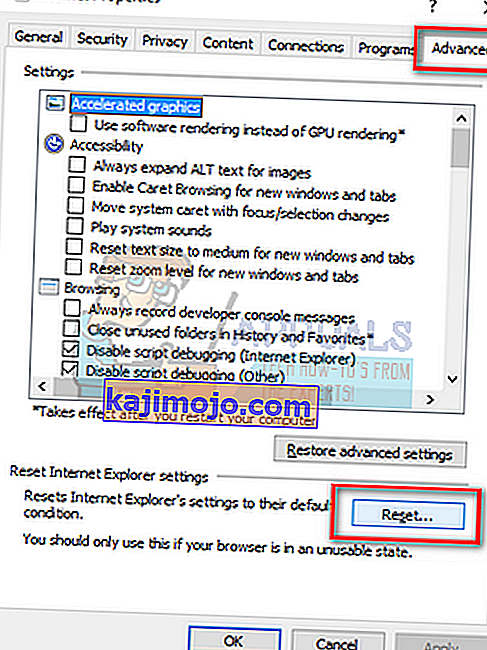
- Uue akna ilmumisel märkige suvand " Kustuta isiklikud seaded ". Klõpsake nuppu „ Lähtesta ”.
Märkus. See toiming lähtestab Internet Exploreri. Kõik teie lisandmoodulid keelatakse ja kõik teie avalehed lähtestatakse. Jätkake omal vastutusel.
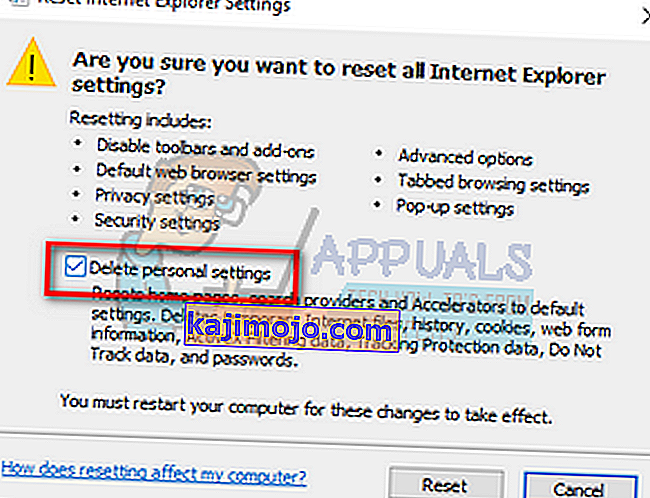
- Nüüd taaskäivitage arvuti ja kontrollige, kas sellel on midagi muutunud.
3. lahendus: viirusetõrjetarkvara, tulemüüri ja sisutõkendite blokeerimine
Võime proovida teie tulemüüri keelata ja kontrollida, kas probleem laheneb. Windowsi tulemüür jälgib teie sissetulevaid ja väljaminevaid Interneti-andmeid ja pakette. Samuti blokeerib see mõne ühenduse või mõne rakenduse installimise, kui need ei vasta selle kriteeriumidele. Samuti peaksite keelama kõik teie arvutis lubatud viirusetõrjetarkvarad. Lisaks blokeerige igasugused sisu blokeerijad . Paljud aruanded näitasid, et ka nemad olid probleemi allikaks.
- Rakenduse Run käivitamiseks vajutage nuppu Windows + R. Tippige dialoogiboksi “ juhtpaneel ”. See avab teie ees arvuti juhtpaneeli.
- Parempoolses ülaosas on otsimiseks dialoogiboks. Kirjutage tulemüür ja klõpsake esimesel tulemusel kuvataval valikul.
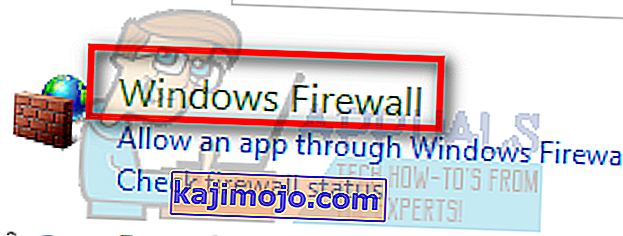
- Nüüd klõpsake vasakul küljel suvandit, mis ütleb " Lülitage Windowsi tulemüür sisse või f". Selle kaudu saate oma tulemüüri hõlpsasti välja lülitada.
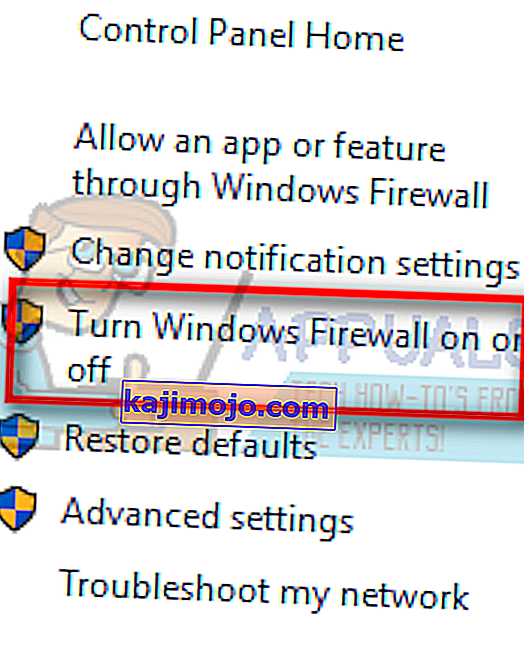
- Valige vahekaardil - nii avalikus kui ka eravõrgus - valik „ Windowsi tulemüüri väljalülitamine ”. Salvestage muudatused ja väljuge. Taaskäivitage arvuti ja kontrollige, kas probleem laheneb.
4. lahendus: käsuviiba kasutamine
Kui proovite pääseda juurde kindla domeeni serverile, võib see tõrge ilmneda. Antud juhul tähendab see, et kaugühendus sihtaadressiga nurjus. Võime proovida kõrgendatud käsku täita ja kontrollida, kas see midagi lahendab.
- Vajutage Windows + S , tippige käsuviip , paremklõpsake rakendusel ja valige käsk Käivita administraatorina .
- Kui olete kõrgendatud käsuviibal, täitke järgmine käsk:
GPUPDATE / JÕUD
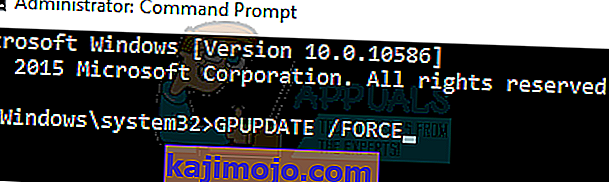
- Nüüd kontrollige, kas probleem laheneb. Pärast käivitamist taaskäivitage arvuti uuesti.
